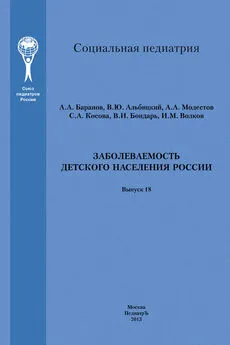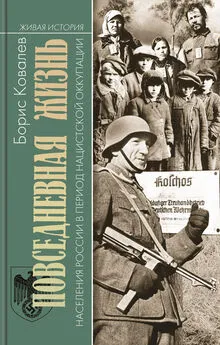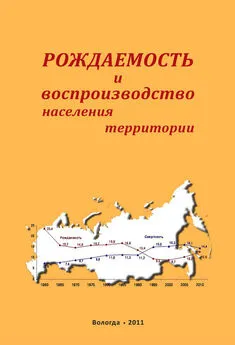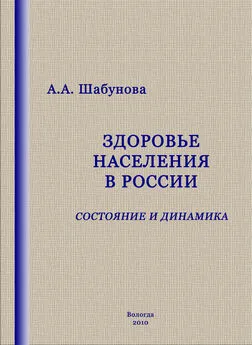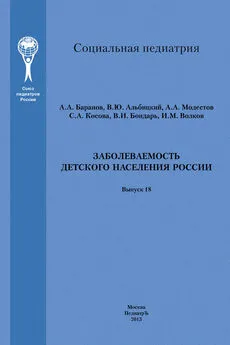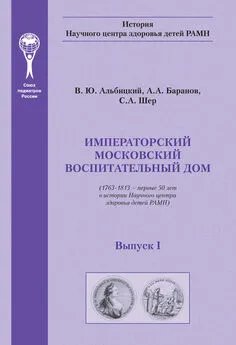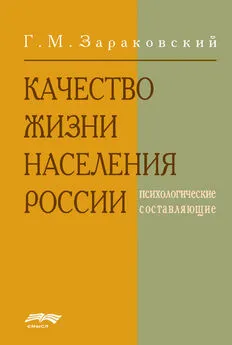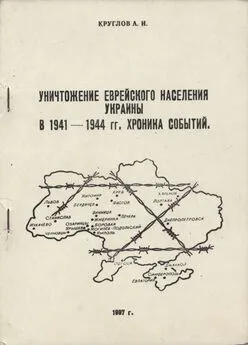Александр Баранов - Заболеваемость детского населения России
- Название:Заболеваемость детского населения России
- Автор:
- Жанр:
- Издательство:Array Литагент ПедиатрЪ
- Год:2013
- Город:Москва
- ISBN:978-5-904753-09-7
- Рейтинг:
- Избранное:Добавить в избранное
-
Отзывы:
-
Ваша оценка:
Александр Баранов - Заболеваемость детского населения России краткое содержание
Представленный материал позволит сформировать научно-обоснованные региональные программы модернизации детского здравоохранения, направленные на предотвращение потерь здоровья подрастающего поколения и формирование здоровьесберегающей профилактической среды в педиатрии.
Монография адресована руководителям органов и учреждений здравоохранения, врачам-педиатрам, специалистам в области социальной педиатрии и студентам медицинских вузов и колледжей.
Заболеваемость детского населения России - читать онлайн бесплатно полную версию (весь текст целиком)
Интервал:
Закладка:
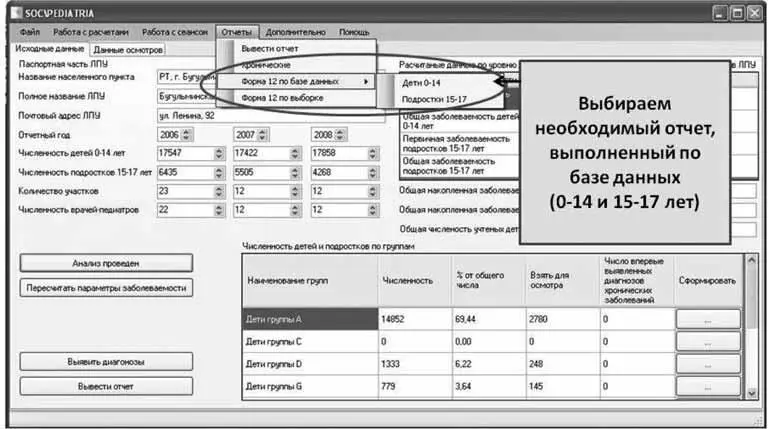
Рис. 2.7.Формирование отчетов по базе данных прикрепленного населения
12. В правом нижнем углу автоматически сформируется таблица «Численность детей и подростков по группам», содержащая сведения о численности детей и их распределении по группам в зависимости от регулярности их обращений в поликлинику на 2008 год. При этом в группу из таблиц 2007 и 2006 гг. берутся только первичные хронические заболевания, не встречающиеся в 2008 г.:
А – объединены дети, обращавшиеся в ЛПУ в 2006, 2007, 2008 годах;
С – дети, посетившие ЛПУ в 2006 и 2008, но не были в 2007 году;
D – обратившиеся в ЛПУ в 2007 и 2008, но не были в 2006 году;
G – дети, обращавшиеся только в 2008 году.
По единому принципу распределены дети 0 до 14 и 15–17 лет.
13. Нажатием кнопки «Работа с сеансом» в верхней строке рабочей панели программы откройте окно, выберите команду «Создать сеанс» и создайте файл формата mdb, названного нами «Детская поликлиника №…».
Затем в окне «Работа с сеансом» выберите команду «Сохранить» и сохраните файл в ранее созданной (см. Подготовительный этап) папке «Расчет…».

Рис. 2.8.Вкладка «Данные осмотров»
Приостановить работу с программой «SOCPEDIATRIA-3» можно на любом этапе: необходимо только на рабочей панели «Работа с сеансом» нажать на «Сохранить сеанс». В дальнейшем, при последующем открытии программы, также заходим в меню «Работа с сеансом», нажимаем «Открыть сеанс» и в открывшемся окне выбираем файл «Детская поликлиника №….mdb». Таким образом, у нас появляется файл формата mdb «Детская поликлиника №…», содержащий данные о заболеваемости, в который и будет заноситься информация об осмотрах.
14. Перейдите на вкладку «Данные осмотров», которая находится на рабочей панели программы (рис. 2.8).
Исходя из рассчитанного на предыдущем этапе объема выборки, автоматически, методом случайной выборки, будет сформирован список детей с индивидуальными номерами (репрезентативная выборка). Список уже содержит данные о возрасте (по дате рождения), поле, организованности и группе здоровья ребенка.
Выборочная совокупность определяется программой при помощи включенного в нее стандартного генератора случайных чисел Random, который
выдает случайное число из диапазона от 1 до числа объема генеральной совокупности всех прикрепленных к АПУ детей. Random – программное устройство, которое выдает последовательность чисел, отвечающую определенным статистическим критериям случайности. Псевдослучайные числа выбираются с равной вероятностью из конечного набора чисел. Выбранные числа не являются строго случайными, так как для их выборки используется четкий математический алгоритм, но они достаточно случайны для практического применения.
15. Закройте программу нажатием на крестик вверху экрана.
2.6.3. Медицинский осмотр
Ответственный за организацию– заместитель главного врача по лечебной работе.
16. Откройте программу «SOCPEDIATRIA-3».
17. Ведите данные о медицинских осмотрах в программу. Это возможно двумя способами: прикрепление файла, содержащего идентификационный номер ребенка, диагноз и название специальности врача, кто установил диагноз, и непосредственный ввод диагнозов во вкладку «Данные осмотров» (см. п. 31).
18 ПЕРВЫЙ СПОСОБ:если детям в течение года подобный осмотр уже был проведен бригадой специалистов установленного состава (прежде всего детям декретируемых возрастов, подлежащих диспансеризации), а провести им осмотр бригадой приглашенных специалистов нет возможности, результаты заносятся посредством прикрепления файла формата Excel. С этой целью при помощи имеющейся в АПУ «Программы регистрации пациентов» необходимо создать файл формата Excel, состоящий из 3 столбцов: код ребенка, шифр диагноза хронического заболевания по МКБ-10, специальность врача, который установил данный диагноз.
19. Нажмите кнопку (рис. 2.9) «Работа с сеансом» – «Импорт из Excel» и выберите поля, данные из которых будут переноситься в программу. В итоге, на некоторое число детей вкладка «Данные медицинских осмотров» уже будет заполнена.

Рис. 2.9.Импорт диагнозов, выявленных в ходе медицинских осмотров
20. Если же медицинские осмотры детям не были проведены в течение текущего года, то следующим шагом является формирование списка детей, которые подлежат медицинскому осмотру, что достигается следующим образом:
а) открыть файл «Детская поликлиника №….mdb» в папке «Расчет».
Среди пяти таблиц, есть таблица «PEOPLE», первый ее столбец – это индивидуальные номера детей, подлежащих осмотру;
б) нажать левой кнопкой мыши на таблице «PEOPLE» (рис. 2.10). При ее выделении нажмите правой кнопкой мыши и выберите пункт «Экспорт» – в «Excel» и экспортируйте всю таблицу. В появившемся окне, нажав на кнопку «Обзор», сохраните таблицу «PEOPLE» в папке «Расчет». Закройте файл «Детская поликлиника №….mdb»;
в) необходимо создать файл формата Excel, который имеет столбцы: код ребенка, фамилия, имя, отчество ребенка, город, улица, дом, квартира, где проживает ребенок, номер участка. Назовем этот файл «Дети». Это файл формируется программистом поликлиники при помощи программы регистрации пациентов АПУ, которая уже содержит информацию по всему прикрепленному к поликлинике детскому населению (ВНИМАНИЕ! Данные не подлежат передаче в другие учреждения, так как являются конфиденциальной информацией);
г) в папке «Расчет» создайте новый документ Access, нажав на пустом поле на правую кнопку мыши (рис. 2.11). Откройте этот документ и, нажав на кнопку «Импорт», в появившемся окне «Обзор» выберите файл «PEOPLE» Excel-формата (рис. 2.12);
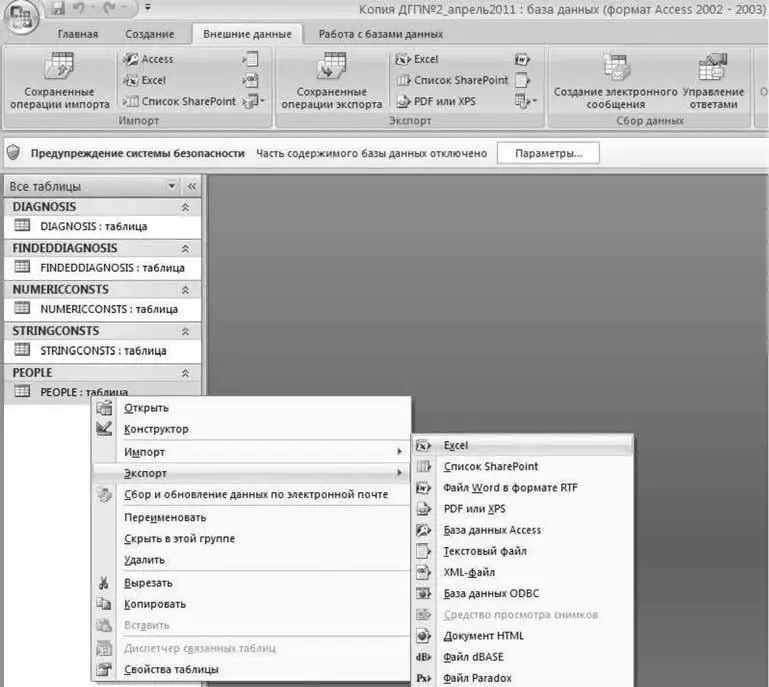
Рис. 2.10.Экспорт файла «PEOPLE»
д) на рабочей панели документа Access при нажатии на кнопку «Конструктор запросов» появится пустое окно запроса, куда необходимо добавить таблицы «PEOPLE» и «Дети» двойным нажатием на данные таблицы (рис. 2.13);
е) эти таблицы объединяются по полю «КО DM AN» (рис. 2.14), нажав на левую кнопку мыши и не отпуская. Полученный запрос будет содержать помимо индивидуальных кодов детей репрезентативной выборки, подлежащих осмотру, и их Ф.И.О., адрес места жительства и номер участка. Сохраните данный запрос под названием «Осмотр»;
ж) нажать левой кнопкой мыши на запросе «Осмотр» (см. рис. 2.14). При его выделении нажмите правой кнопкой мыши и выберите пункт «Экспорт» – в «Excel». В появившемся окне, нажав на кнопку «Обзор», сохраните данный запрос в папке «Расчет». Закройте документ Access;
Читать дальшеИнтервал:
Закладка: